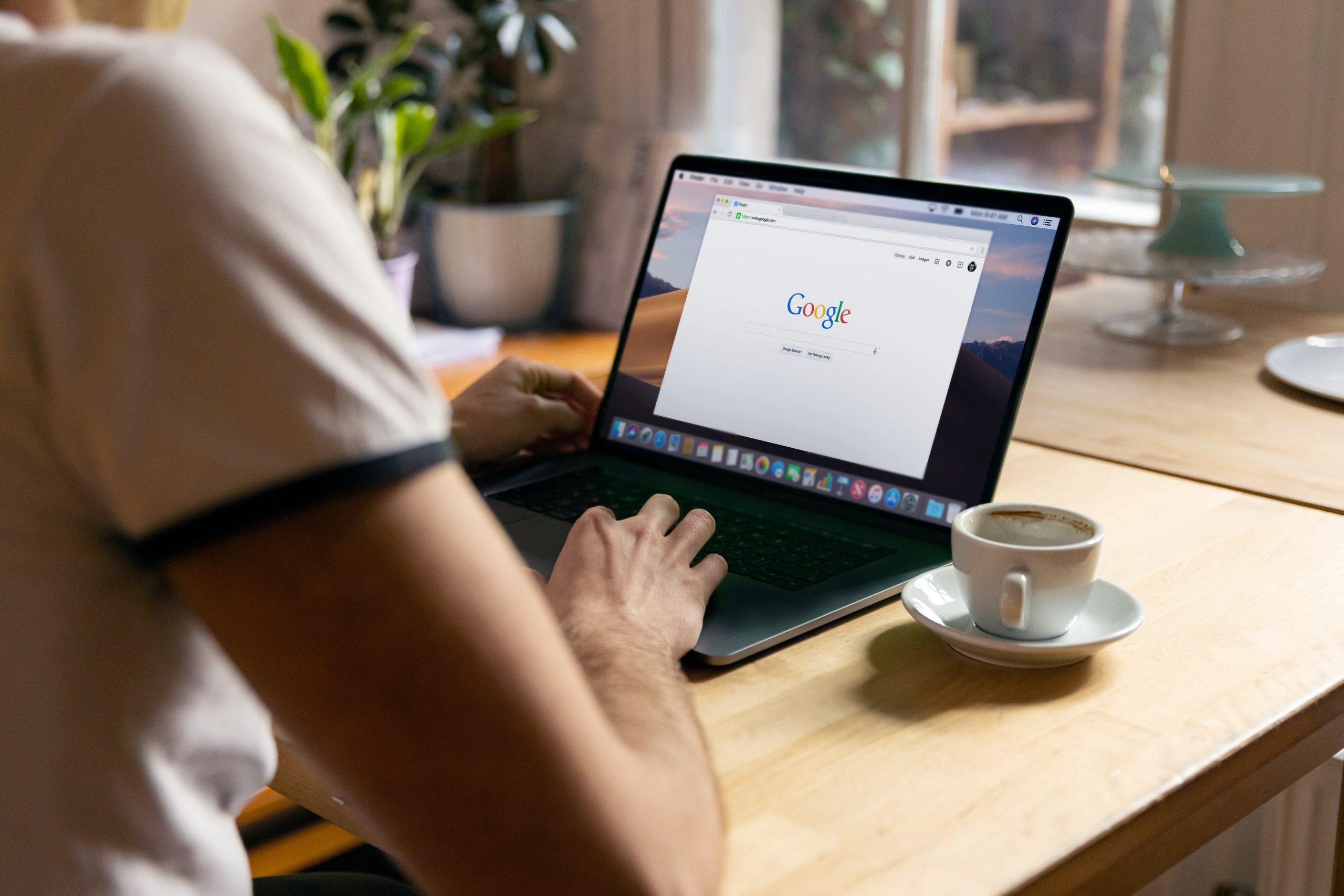GA4とは?その基本機能
GA4は、Google Analyticsの新しいバージョンで、以前のバーションとは大きな違いがあります。GA4は、ユーザー中心の分析を提供し、跨装置やプラットフォームのユーザーエクスペリエンスをより完全に把握することが可能です。機械学習を導入して未来のトレンドを予測し、より高度な広告のパーソナライゼーションを提供するなど、今後のデジタルマーケティングに大きな影響を与えるポテンシャルを持っています。
これにより、WEBマーケターや広告代理店の営業担当者は、あらゆる種類のウェブサイトやアプリのユーザーデータを統合的に管理し、解析することが可能になります。GA4の最も注目すべきポイントは、従来のセッション中心の分析から、ユーザー中心の分析へと大きくシフトしている点です。特に、ユーザーの多様な行動パターンを把握し、それを元にしたユーザーの把握と、それに基づくマーケティング施策の実施が容易になります。
パラメータとは?その重要性
パラメータとは、GA4で用いられる重要な機能の一つで、ユーザーのウェブサイトやアプリでの具体的な行動を把握するためのものです。具体的には、どのページを訪れたか、どの広告をクリックしたか、どの商品を閲覧または購入したかなど、各種行動の詳細を把握するために使われます。
これにより、ユーザーの行動パターンを詳細に理解し、どのようなコンテンツや広告がユーザーの興味を引き、どのようなアクションにつながるのかを把握することが可能になります。これは、ユーザーに最適な体験を提供し、コンバージョンを最大化するために非常に重要な機能です。
GA4でのパラメータ設定の手順
GA4でのパラメータ設定は、まず、Google Analyticsの管理画面から行います。GA4 プロパティ設定の「データストリーム」を選択し、編集したい「Webデータストリーム」または「アプリデータストリーム」を選択します。「詳細設定」の中の「デフォルトのURLクエリパラメータ」や「排除URLクエリパラメータ」を設定することで、ユーザーの行動をより詳細に追跡することが可能です。
次に、行動の計測を目指すイベントごとにパラメータを設定します。これは、アプリの場合はFirebase、Webの場合はGoogle Tag Managerを使って設定を行います。「イベント」の設定から「イベント名」を選択し、追加するパラメータを指定します。例えば、商品ページの閲覧イベントに対しては、「商品名」「カテゴリ」などのパラメータを設定することが想定されます。
パラメータ設定の確認手順
パラメータの設定が完了したら、設定が正しく行われているか確認する必要があります。「リアルタイム」の画面でイベントごとのパラメータが正しく取得できているかを確認します。また、Google Tag Managerの「プレビューモード」を使って設定をライブテストし、ウェブサイト上で実際にユーザー行動を起こしてイベントが発火するか確認します。
さらに詳しく調査するためには、「分析」タブの「イベント」レポートからイベントとパラメータの詳細な結果を確認することも可能です。ここで表示されるデータが予期しないものであれば、再度パラメータの設定を見直す必要があります。これらをしっかりと行うことにより、ユーザーの行動分析がより深く、適確に行うことが可能となります。

「IMデジタルマーケティングニュース」編集者として、最新のトレンドやテクニックを分かりやすく解説しています。業界の変化に対応し、読者の成功をサポートする記事をお届けしています。






-7-320x180.png)